Cómo enlazar una tabla o gráfico de Excel en Word en tan solo 3 clics (y sin que se desfiguren)

Getty Images
- Muchas veces es preciso insertar en Word tablas o gráficos de Excel, con el peligro de que se desfiguren. Pero este truco te permitirá enlazar estos elementos en tan solo 3 clics.
- Se trata de una serie de sencillos pasos para ahorrar tiempo y enlazar formatos visuales de Excel en Word muy útiles para reuniones, informes y presentaciones de PowerPoint.
- Descubre más historias en Business Insider España.
¿Alguna vez has intentado copiar un gráfico de Excel a un documento de Word y ha sido un desastre? Es habitual que las tablas y otros elementos dinámicos o visuales se desfiguren, teniendo que pasar los datos uno a uno y por tanto, perdiendo tiempo.
Hoy aprenderás a enlazar una tabla o gráfico de Excel en Word en tan solo 3 clics. Se acabó el pelear con el formato de la tabla, que en muchas ocasiones no encaja en el otro programa ni mantiene sus dimensiones originales.
Las 8 mejores aplicaciones para editar fotografías con el móvil
Es uno de los muchos trucos de Excel que permiten solventar estos gajes del oficio tan molestos que ralentizan la tarea que tienes entre manos.
A partir de ahora podrás conservar el formato de cualquier gráfico y tabla de Excel con Word o Power Point. Enlazando con un par de clics no solo ahorrarás tiempo al principio, también se actualizarán los datos con cualquier cambio que apliques en el documento original.
Pasos para pasar tablas o gráficos de Excel a Word
El primer paso que debes seguir es abrir el documento de Excel con las tablas o gráficos que desees incluir hagas clic en la que desees. Dale a Copiar.
En el documento de Word y entra en Edición > Pegado especial si usas Mac o despliega la pestaña de Pegar > Pegado Especial en Windows.
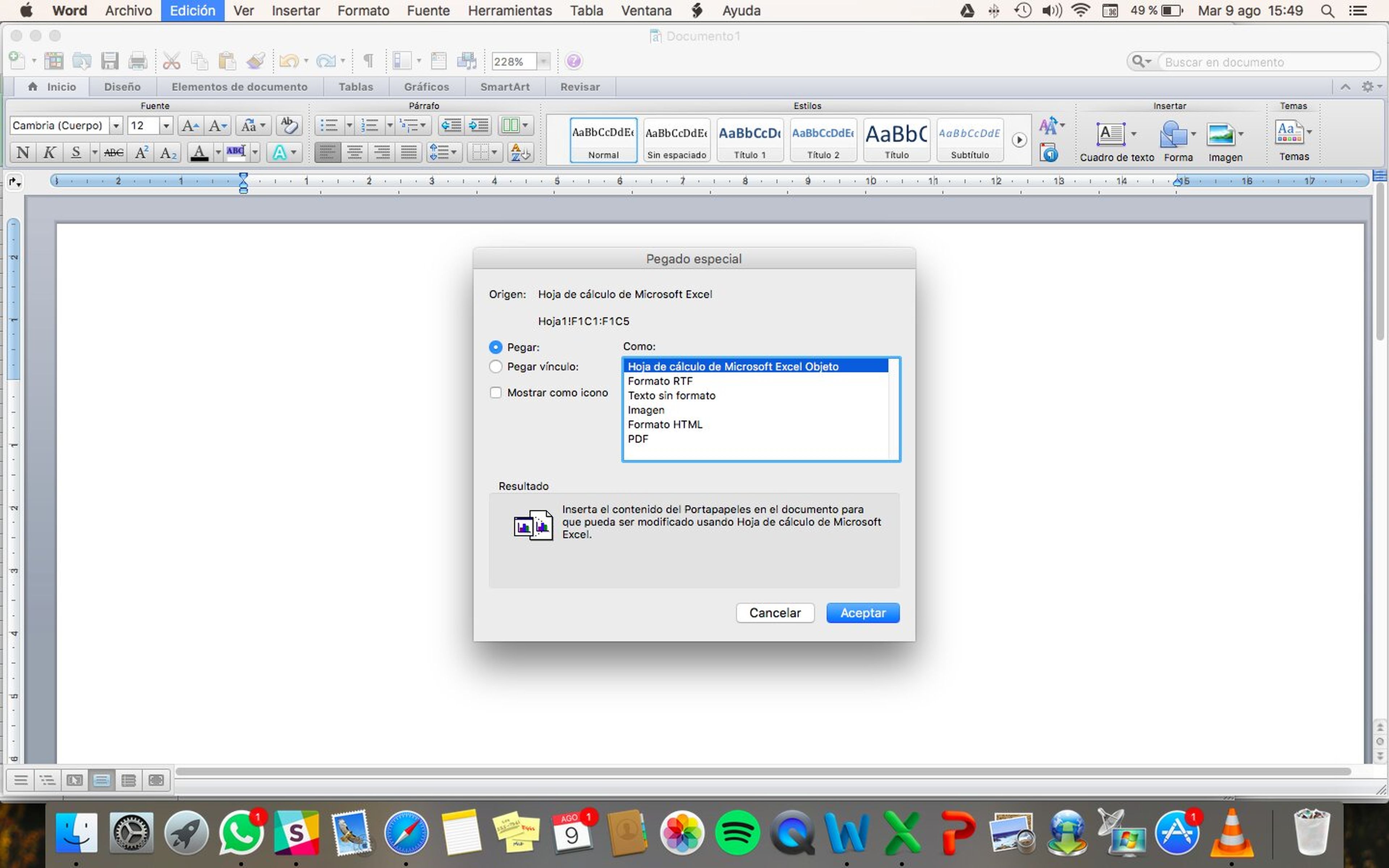
BI España
Asegura que dejas marcada la opción Hoja de cálculo de Microsoft Excel Objeto y a continuación pincha en el apartado Pegar vínculo. Dale a Aceptar.
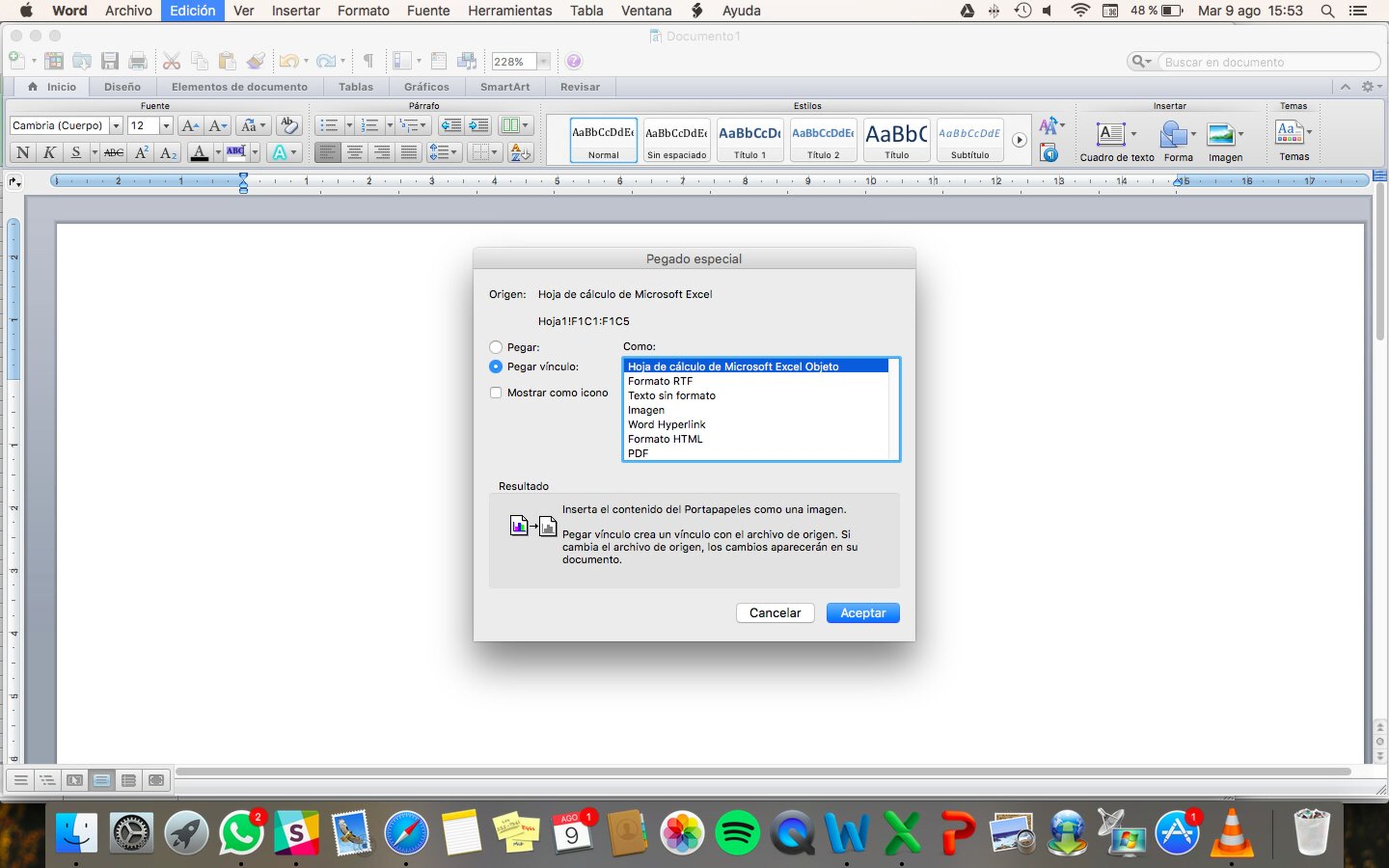
BI España
Ahora podrás disponer de la tabla o gráfico perfectamente centrado y con las dimensiones originales en tu documento de Word. Si realizas cualquier modificación en la original, estos cambios se aplicarán automáticamente a la copia sin que tengas que hacer nada.

BI España
Todos estos pasos para enlazar una tabla de Excel en Word también son aplicables a una presentación de Power Point.
Conoce cómo trabajamos en BusinessInsider.